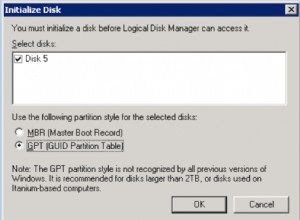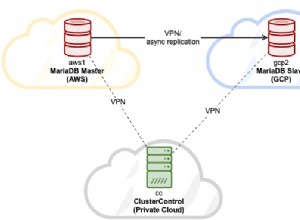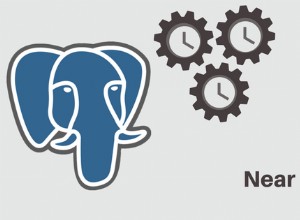Podsumowanie: W tym blogu dotyczącym rozwiązywania problemów omówimy, jak wykonać przywracanie bazy danych SQL Server z opcją odzyskiwania vs bez odzyskiwania. Użytkownik może wypróbować ręczne sposoby przywracania bazy danych, ale w przypadku napotkania problemu skorzystaj z odzyskiwania kopii zapasowej SQL, aby przywrócić bazę danych z plików .bak bazy danych SQL Server.
Jeśli chodzi o testowanie i podstawową pracę administratora DBA, która jest jednym z podstawowych i słabych ćwiczeń, w tym momencie jest przywracanie bazy danych z Disaster. Co więcej, kiedy po stwierdzeniu tego, upewniamy się, jaką wagę psychologiczną musi mieć DBA, gdy cała kreacja zostanie utrudniona.
W tym nowym blogu opowiemy najlepszy sposób na przywrócenie bazy danych z wyborem RECOVERY i NORECOVERY. Wybór odzyskiwania pomoże, jeśli masz pojedynczą kopię zapasową i musisz odzyskać legalnie. Niezależnie od tego, jeśli masz różne rodzaje kopii zapasowych (różnicowe, transakcyjne itp.), może być konieczne skorzystanie z opcji NORECOVERY, aby połączyć kopie zapasowe.
Ważna uwaga: Jeśli masz uszkodzone pliki kopii zapasowej, wypróbuj SysTools Oprogramowanie SQL Backup Recovery do przywracania danych z uszkodzonych plików SQL .bak. To oprogramowanie obsługuje wszystkie wersje systemu operacyjnego Windows i SQL Server 2019 oraz wersje starsze.
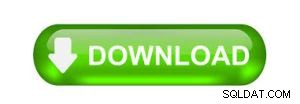
Aby dowiedzieć się, jak przywrócić, utworzymy kopię zapasową:
Jak wykonać kopię zapasową w bazie danych SQL Server
Najpierw otwórz SSMS i kliknij prawym przyciskiem myszy bazę danych i wybierz Zadanie>Utwórz kopię zapasową
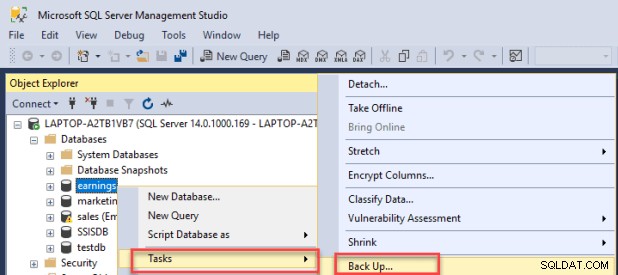
Istnieją różne rodzaje kopii zapasowych, na przykład różnicowe i transakcyjne. Podczas wykonywania kopii zapasowej możesz wskazać, gdzie chcesz przechowywać kopię zapasową bazy danych.
Można sobie wyobrazić tworzenie kopii zapasowych za pomocą T-SQL. Aby to zrobić, możesz skorzystać z opcji skryptu.
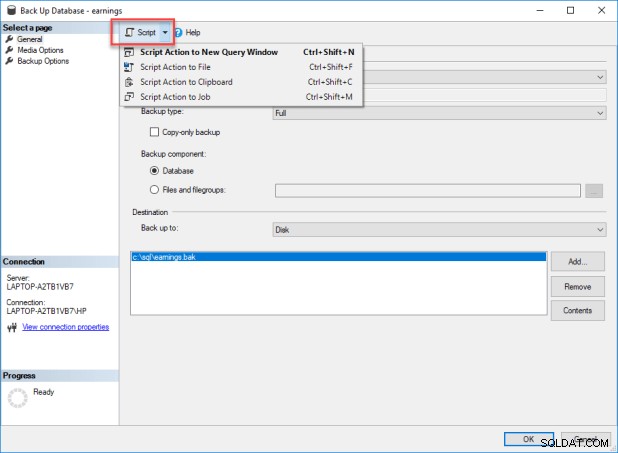
Ten kod T-SQL pomaga w automatyzacji zadań, a nie w ręcznej konfiguracji.
KOPIOWANIE BAZY DANYCH [sprzedaż] NA DYSKU =N'c:\sql\sales.bak' Z NOFORMAT, NOINIT, NAZWA =N'zarobki-Pełna kopia zapasowa bazy danych', SKIP, NOREWIND, NOUNLOAD, STATS =10
Idź
Kliknij Wykonaj przycisk.
Kod przechowuje kopię zapasową na dysku c:\sql, a nazwa pliku to xyz.bak
Przywracanie bazy danych SQL Server z odzyskiwaniem i bez opcji odzyskiwania
W momencie przywracania bazy danych masz możliwość przywrócenia z odzyskiwaniem i bez odzyskiwania.
Odzyskiwanie jest wyborem domyślnym. Ten wybór powoduje wycofanie i przejście do przodu. W momencie, w którym musisz przywrócić bazę danych, ale nie musisz później wykonywać więcej prac związanych z odbudową.
Z OPCJĄ ODZYSKIWANIA
Możesz odzyskać w SSMS, klikając prawym przyciskiem myszy Bazy danych i wybierając opcję Przywróć bazę danych.
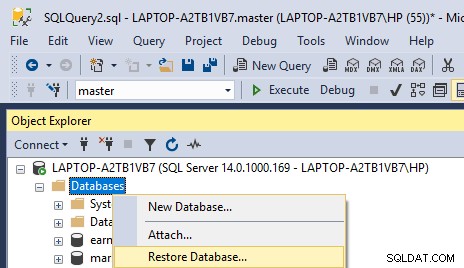
Wybierz bazę danych, którą chcesz przywrócić, i kopię zapasową dostępną
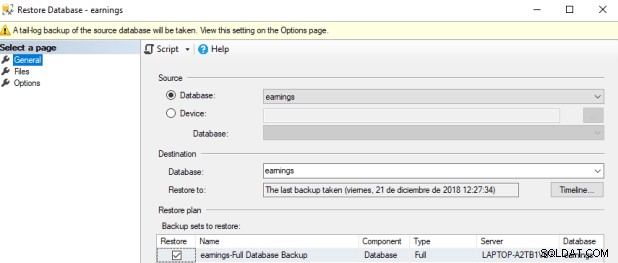
Na stronie opcji możesz wybrać stan przywracania. W tej sytuacji mamy tylko jedną kopię zapasową, więc stan przywracania będzie z PRZYWRACANIEM Z ODZYSKIWANIEM
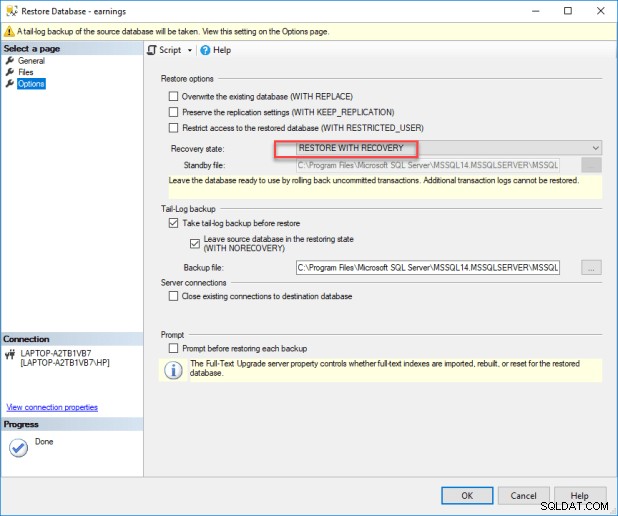
Z OPCJĄ NORECOVERY
W momencie, gdy trzeba przywrócić zbiór kopii zapasowych bazy danych, pomocna jest opcja NORECOVERY. Na przykład, jeśli nie ma możliwości przywrócenia przy użyciu pełnej kopii zapasowej, a po transakcyjnej kopii zapasowej, pełna kopia zapasowa zostanie przywrócona za pomocą skryptu NORECOVERY, a następnie kopia zapasowa zostanie przywrócona z odzyskiwaniem.
Towarzyszący wybór wskazuje najlepszy sposób na zrobienie tego:
PRZYWRACANIE BAZY DANYCH [zarobki] Z DYSKU =N’c:\sql\earnings.bak’ Z PLIKEM =2, NORECOVERY, RZECZOW., STATYSTYKI =5
PRZYWRACANIE DZIENNIKA [zarobki] Z DYSKU =N'C:\Program Files\Microsoft SQL Server\MSSQL14.MSSQLSERVER\MSSQL\Backup\earnings_LogBackup_2018-12-21_12-24-25.bak' WITH PLIK =1 , RZECZOW., STATYSTYKI =5, ODZYSKIWANIE
Inna opcja przywrócenia danych
Do tej pory omówiliśmy metody przywracania bazy danych SQL Server z odzyskiwaniem i bez odzyskiwania Jeśli baza danych SQL Server jest uszkodzona, dostępne są różne opcje przywracania danych w sposób unikalny, w przeciwieństwie do korzystania z kopii zapasowej. Użytkownik może skorzystać z pomocy SysTools SQL Backup Recovery. Korzystając z tego oprogramowania, użytkownik może łatwo wyświetlić podgląd i odzyskać uszkodzony plik .bak bazy danych SQL Server. Ponadto umożliwia użytkownikowi podgląd i odzyskiwanie usuniętych składników bazy danych SQL Server. Ta zaawansowana aplikacja obsługuje SQL Microsoft SQL Server 2019 i starsze wersje.
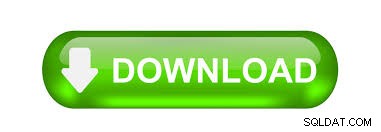
Wniosek
Czytaj także :Najlepsze oprogramowanie do odzyskiwania SQL na rok 2020
W tym artykule przedstawiliśmy SQL Server Restore Database z metodami odzyskiwania i bez odzyskiwania. Dodatkowo nauczyliśmy się elektywnego narzędzia do przywracania uszkodzonej bazy danych SQL Server. Co więcej, odkryliśmy, jak tworzyć kopie zapasowe ręcznie lub wykorzystując kod T-SQL do automatyzacji zadania tworzenia kopii zapasowych.